

CA ARCserve Backup permet de récupérer des objets de base de données Microsoft SQL Server et Microsoft Exchange Server qui ont été sauvegardés à partir de médias arcserve UDP vers des médias CA ARCserve Backup. Vous pouvez récupérer les objets de base de données avec une précision de niveau application.
Les étapes suivantes décrivent différentes opérations de récupération :
Tenez compte des éléments suivants :
Procédez comme suit:
Dans le menu Démarrage rapide, cliquez sur Restauration.
La fenêtre Gestionnaire de restauration s'ouvre.
Les sessions de sauvegarde s'affichent dans l'arborescence des sessions.
Développez le serveur que vous voulez récupérer et recherchez la session à partir de laquelle vous voulez récupérer des données d'une base de données Microsoft avec une précision de niveau application.
Activez ensuite les cases à cocher situées près des objets que vous voulez récupérer, comme l'illustre la capture suivante :
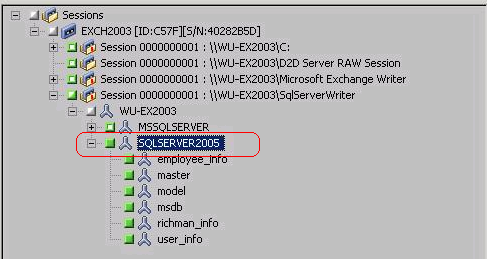
Les sauvegardes pouvant être copiées dans des emplacements réseau, vous pouvez utiliser plusieurs instances SQL Server. Les restaurations de bases de données multiples (simultanées) sont possibles au niveau des instances. Dans cette liste, vous pouvez sélectionner l'instance de base de données et spécifier un nouveau nom de base de données ainsi qu'un autre emplacement de restauration de la base de données. Vous pouvez également rechercher l'autre emplacement de restauration de la base de données.
Remarque : Lors de la restauration du dossier des journaux vers l'emplacement d'origine, les fichiers contenus dans le dossier des journaux seront ignorés.
Remarque : Si vous restaurez une base de données de boîtes aux lettres de récupération à l'aide de l'option Fichiers de vidage uniquement, l'opération échoue.
Relecture des journaux de la base de données : cette option permet de spécifier la date/l'heure du vidage des fichiers de base de données dans le dossier de destination. Vous pouvez relire et appliquer tous les fichiers journaux de transaction Exchange et les valider dans le fichier de base de données.
Remarque : Cette option ne s'applique pas aux bases de données Microsoft Exchange Server 2003
Les groupes de stockage de récupération peuvent être utilisés à des fins de récupération. Vous pouvez restaurer des bases de données de boîtes aux lettres Microsoft Exchange Server à partir d'une sauvegarde dans un groupe de stockage de récupération, puis la récupérer et en extraire des données, sans affecter la base de données de production à laquelle les utilisateurs sont connectés.
Si vous sélectionnez un groupe de stockage ou une base de données uniques pour la restauration (à l'exception d'une base de données de dossiers publics) à partir du même groupe de stockage, l'option de destination de restauration par défaut est Restaurer vers le groupe de stockage de récupération (ou Restaurer vers la base de données de récupération).
Si vous sélectionnez plusieurs groupes de stockage ou bases de données de plusieurs groupes de stockage pour la restauration, la restauration des données Exchange peut uniquement avoir lieu vers l'emplacement d'origine ou à l'aide de l'option Fichier de vidage uniquement. Par défaut, la destination de restauration est définie sur Restaurer vers l'emplacement d'origine.
Avant de restaurer une base de données Exchange 2007 vers un groupe de stockage de récupération, vous devez créer un groupe de stockage de récupération et une base de données de boîtes aux lettres et leur attribuer le même nom.
Exemple :
Pour restaurer une base de données MailboxDatabase1 à partir du premier groupe de stockage vers un groupe de stockage de récupération, vous devez créer un groupe de stockage de récupération et y ajouter cette base de données.
Remarque : Cette option ne s'applique pas à Microsoft Exchange Server 2003.
En règle générale, avant une restauration, Microsoft Exchange réalise certains contrôles sur les éléments suivants :
Pour éviter la restauration inattendue d'une base de données de production Microsoft Exchange, un commutateur est ajouté pour permettre l'écrasement de la base de données lors du processus de restauration. Microsoft Exchange refusera d'effectuer toute restauration de base de données si ce commutateur n'est pas défini.
Dans arcserve UDP, ces deux options sont contrôlées par l'option Démonter la base de données avant la restauration et monter la base de données après la restauration. Avec cette option, arcserve UDP vous permet de lancer le processus de restauration automatiquement sans effectuer d'opérations manuelles. Vous pouvez également spécifier le montage ou le démontage manuel de la base de données.
L'administrateur Microsoft Exchange devra effectuer certaines opérations manuelles telles que le démontage de la base de données Exchange, la définition de l'indicateur Autoriser le remplacement sur la base de données, le montage de la base de données Microsoft Exchange, etc. Sous Exchange, la procédure de récupération a lieu lors du montage de la base de données.
En outre, lorsque cette option n'est pas activée, l'écrasement de la base de données Microsoft Exchange lors de la restauration n'est pas autorisé.
Cliquez sur OK.
Les options de destination s'affichent.
Exemple : L'ordinateur A contient la base de données suivante :
C:\Program Files\SQL Server\example.dat
En sélectionnant l'option Restaurer les fichiers dans leur(s) emplacement(s) d'origine, CA ARCserve Backup restaure la base de données vers le chemin d'accès d'origine de l'ordinateur A. Si vous désactivez cette option, que vous spécifiez l'ordinateur B comme emplacement secondaire et l'option de restauration locale vers l'emplacement d'origine est spécifiée pour la base de données, CA ARCserve Backup restaure la base de données vers le chemin d'accès d'origine (C:\Program Files\SQL Server\example.dat) sur l'ordinateur B.
Cliquez sur l'onglet Planifier.
Les options de planification s'affichent.
Remarque : Pour plus d'informations, consultez la section Options globales de restauration.
La boîte de dialogue Média de restauration s'ouvre et contient une liste des médias requis pour l'opération.
La boîte de dialogue Nom d'utilisateur et mot de passe de session s'affiche.
La boîte de dialogue Soumettre le job apparaît.
Le job est soumis.
|
Copyright © 2014 CA.
Tous droits réservés.
|
|